平面设计 > CorelDraw教程 >
cdr怎么画地球仪? cdr设计地球仪的教程
tabc321123
cdr中想要画一个地球仪,该怎么画呢?下面我们就来看看cdr画地球仪的教程。

1、单击“图纸工具”属性栏中数量10×10,按Ctrl键画图纸,变粗为0.75,右击调色板变蓝色,如图:
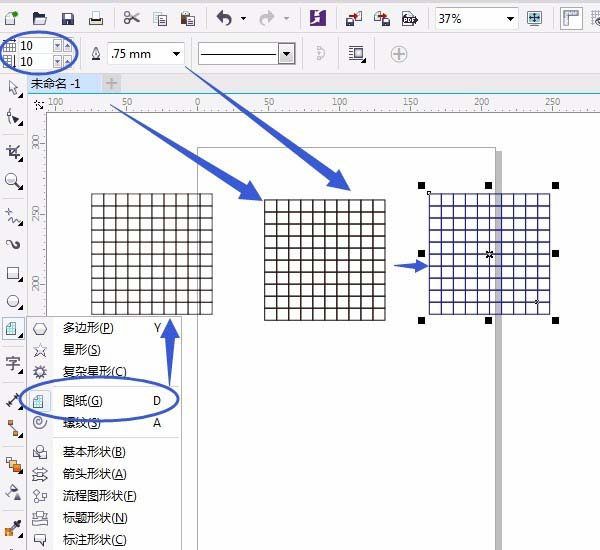
2、导入地球图片,选“位图”菜单→位图颜色遮罩,选“吸管”工具,对准图片黑色部分单击,再单击“应用”如图:
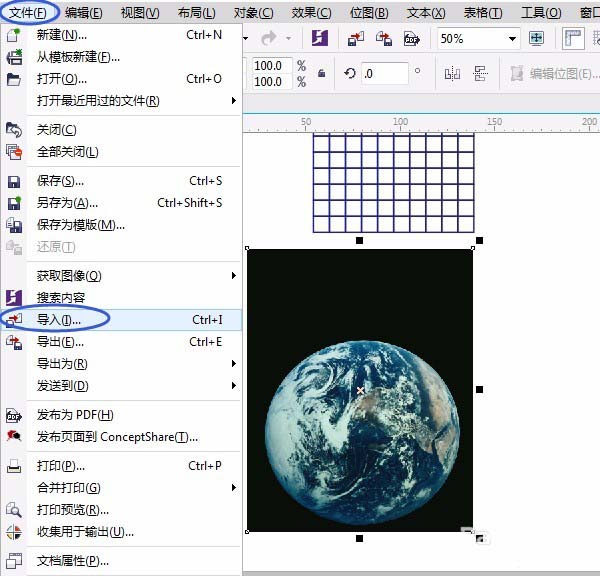


3、单击“椭圆形工具”画出和地球大的椭圆,在属性栏改“轮廓宽度”变粗些,右击调色板变蓝色,如图:

4、按空格键后选三个对象叠在一起,“图纸”不够大拉大,选“地球图片”按快捷键:Shift+PgDn把图片到图层后面。选定“图纸”,单击“对象”菜单→图框精确剪裁→置于图文框内部,变成黑色箭头时→对准椭圆单击,如图:
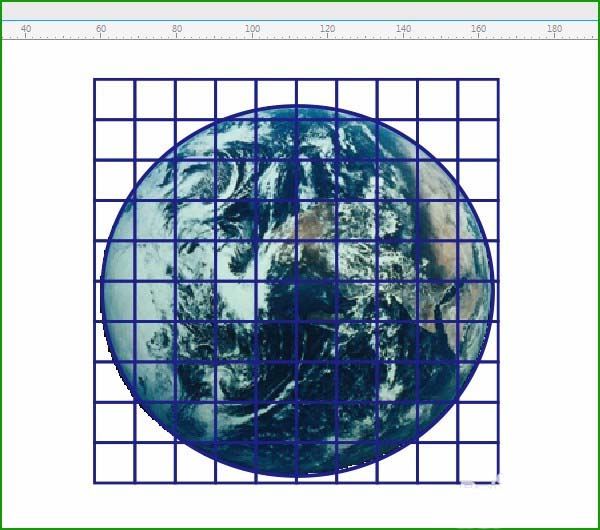

5、再画一个椭圆,变粗,变蓝色,和第一个椭圆一样大小,选“效果”菜单→透镜,如图设置:
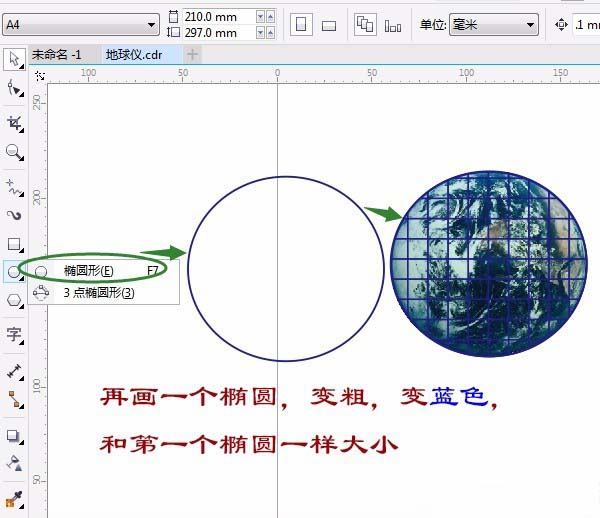
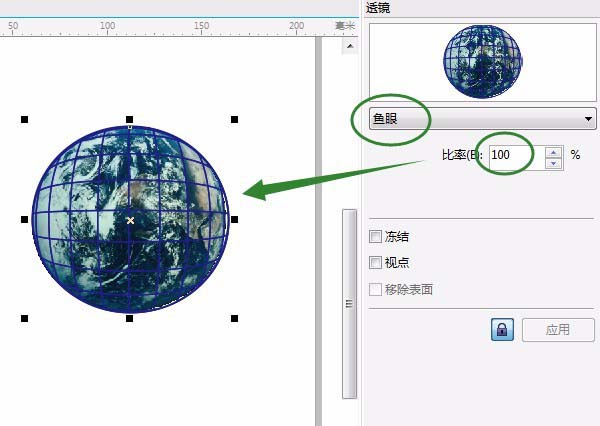
6、选“椭圆形工具”画一个椭圆,复制缩小成两个同心圆,按快捷键Ctrl+L合并填充颜色,如图:

7、选“矩形工具”画矩形,旋转,按Shift键选同心圆,单击属性栏中选“移除前面对象”如图:


8、用“形状”工具双击增加节点,拖动节点,再增加和删除节点,变成如图所示效果:


9、用“手绘工具”或“贝塞尔工具”画出底座,拉出辅助线,再用“形状”工具调整好并填充颜色:


10、复制底座,旋转,变小,移动,再复制一个移动至上面并调整,完成操作,如图所示:


以上就是cdr画地球仪的教程,希望大家喜欢,请继续关注脚本之家。
相关推荐:

